Van de openbare iOS-bètas die ik het afgelopen aantal jaar heb gebruikt, voelt de openbare bèta van iOS 11 zich bijzonder fout. Animaties zijn schokkerig. Grafische elementen zijn vaak verbroken. Apps crashen vaak.
In één angstaanjagende aflevering verdween mijn hele fotobibliotheek nadat ik een video nam (gelukkig begon het zichzelf te herstellen voordat de paniek begon).
Als je genoeg hebt van deze vroege versie van iOS 11 en terug wilt gaan naar iOS 10, dan kan dat. Apple stuurt je terug naar iOS 10.3.3. U moet een nieuwe installatie uitvoeren tenzij u een gearchiveerde back-up in iTunes hebt gemaakt die u hebt gemaakt voordat u de bèta installeerde.
Lees verder:
Optie A: terugkeren naar gearchiveerde back-up van iOS 10
Een gearchiveerde back-up is een back-up die niet wordt overschreven door opeenvolgende back-ups. Het is te laat als u de iOS 11-bèta al hebt geïnstalleerd, maar als u dat nog niet hebt gedaan, kunt u een back-up van uw apparaat met iOS 10 archiveren door uw iPhone of iPad met uw computer te verbinden, iTunes te openen en naar iTunes> Voorkeuren te gaan . klik op het tabblad Apparaten .
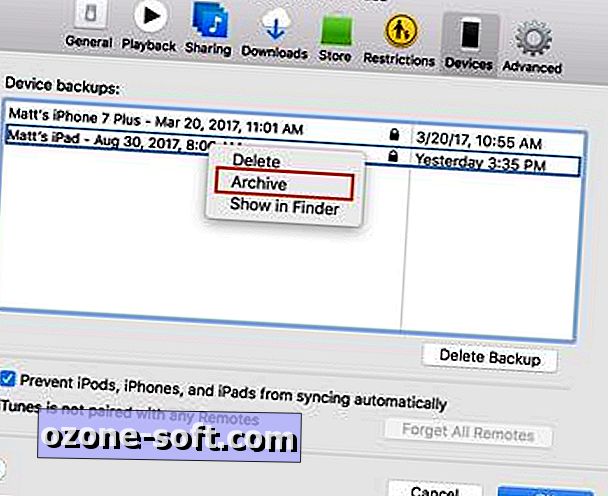
", " modalTemplate ":" {{content}} ", " setContentOnInit ": false} '>
U ziet uw apparaatback-ups worden weergegeven. Klik met de rechtermuisknop op een back-up in de lijst en kies Archief . Boem, je back-up is nu gearchiveerd. Dit proces moet worden uitgevoerd voordat u een bètasoftware installeert.
Optie B: wacht even
Als u geen gearchiveerde back-up hebt en niet wilt terugkeren naar de fabrieksinstellingen, waardoor uw gegevens en instellingen verloren gaan, kunt u wachten tot iOS 11 arriveert, die is ingesteld om dit te starten. September (waarschijnlijk, maar niet bevestigd). Als je de bètaversie van iOS 11 bijwerkt tot de laatste versie van iOS 11 wanneer deze uit is, kun je de bètaversie verwijderen zonder je gegevens en instellingen te negeren.
Hoe u uw apparaat kunt herstellen naar iOS 10
Als u een gearchiveerde back-up hebt, kunt u deze stappen volgen om terug te keren naar iOS 10:
- Open iTunes en controleer of u de meest recente versie gebruikt door naar iTunes> Zoeken naar updates te gaan .
- Verbind uw iOS-apparaat met uw computer en plaats het in de herstelmodus. Houd voor iedereen behalve de iPhone 7 en 7 Plus-eigenaars de toetsen Sleep / Wake en Home ingedrukt. Laat het niet hangen als je het Apple-logo ziet, blijf wachten tot het logo van connect to iTunes verschijnt. Dit betekent dat u aan het begin van de herstelmodus bent aangekomen. Voor eigenaren van de iPhone 7 en 7 Plus-telefoons, houd je de knoppen Sleep / Wake en Volume omlaag ingedrukt om je telefoon in de herstelmodus te zetten.
- Er verschijnt een iTunes-pop-upvenster op uw Mac of pc met de melding dat er een probleem is met uw apparaat en dat u de opties Herstellen en Update krijgt. Klik op de knop Herstellen .
- Klik vervolgens op Herstellen en bijwerken wanneer iTunes vraagt of u zeker weet dat u uw apparaat wilt herstellen naar de fabrieksinstellingen. Uw apparaat zal opnieuw opstarten en wanneer het herstelproces is voltooid, kunt u ervoor kiezen het in te stellen als een nieuw apparaat of een back-up kiezen die u hebt gemaakt toen u eerder iOS 10 draaide.
- Nadat uw iPhone of iPad opnieuw is opgestart, zal iTunes u verwelkomen op uw zojuist herstelde apparaat. Kies Herstellen uit deze back-up, selecteer uw gearchiveerde back-up in het vervolgkeuzemenu en klik op Doorgaan . iTunes herstelt vervolgens je apparaat naar een ouder, stabieler punt met iOS 10.3.3 met al je eerdere instellingen, apps en gegevens op sleeptouw.
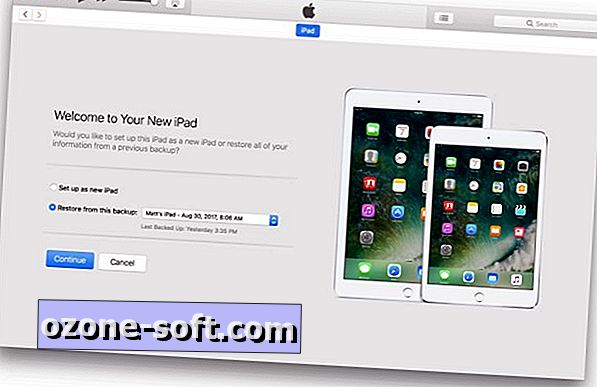
Noot van de redactie: dit verhaal werd oorspronkelijk gepubliceerd op 8 juli 2017 en is sindsdien bijgewerkt met nieuwe informatie.
Lezen : alles wat u moet weten over iOS 11 op één plaats

CNET Magazine: Bekijk een staaltje van de verhalen die je in CNET's kiosk-editie vindt.
Tech Culture: van film en televisie tot sociale media en games, hier is jouw plek voor de lichtere kant van technologie.













Laat Een Reactie Achter